- トップカテゴリー > 製品から選ぶ > パーツ・その他・周辺機器関連 > メモリー(Memory) > メモリーの取付方法について
メモリーの取付方法について
| 対象製品 | サードウェーブ製 PC |
|---|
- カテゴリー :
回答
はじめに
この FAQ について
この FAQ では、メモリーの取付方法について説明します。
事前確認
- 作業を行う際は、自己責任となること、およびこの作業全般に伴う破損や不具合対応は、保証期間内でありましても、有償となる場合があることをあらかじめご了承ください。
- 作業の前に必ずパソコンの電源を切り、電源コードを外し数時間放置してください。
作業手順
デスクトップ PC
- メモリーにはメモリースロットの接続部分に 「 切り欠き 」 ( 赤丸部 ) が入っています。
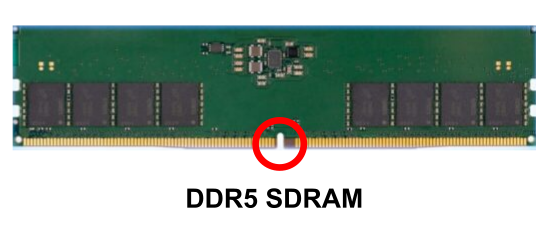
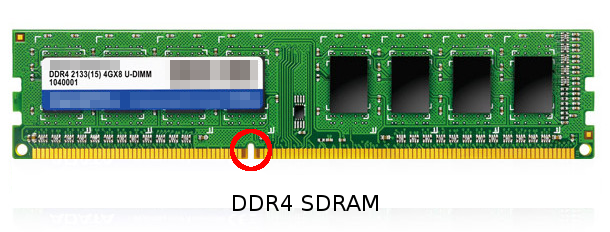

- メモリースロット側にはメモリーの切り欠きに合わせ 「 突起 」 があります。
- 「 DDR2 SDRAM 」 、 「 DDR3 SDRAM 」 、 「 DDR4 SDRAM 」 、 「 DDR5 SDRAM 」 では、切り欠きの位置が異なるため、種類や方向を間違えて挿し込むことはできません。
※ 間違えた状態で無理に挿し込むとメモリースロット破損の原因となりますのでご注意ください。
メモリーの挿し位置
- メモリーを取り付ける場合、マザーボードの種類やメモリーの構成等により使用する
メモリースロットが決まります。 - 必ずマザーボードの 「 取扱説明書 」 で使用可能なメモリースロットをご確認ください。
メモリーの取付け方法
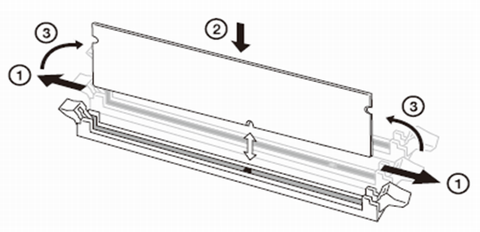
- マザーボード側の準備
メモリースロットの両側にある [ レバー ] を外側に開いておきます。
( 片側の場合があります。 ) - メモリーの確認
メモリーの切り欠きとメモリースロットの 「 突起の向き 」 を確認し、
両端をつまむように持ってコネクタの溝へ挿し込み、真上から親指でメモリーを
押し込むようにして取り付けます。 - 組み付け
リップをメモリーの両側へはめ込みます。
※このとき無理に力を加えないでください。破損の原因となります。
メモリーの取外し方法
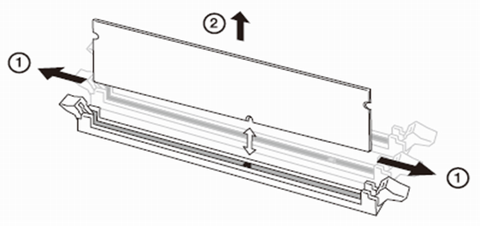
- メモリースロットの両側にある [ レバー ] を外側へ押し開きます。
( 片側の場合があります。 ) - メモリーが上に持ち上がってきますので、両端を持ち慎重に引き出します。
※このとき無理に力を加えないでください。破損の原因となります。
ノート PC などスモール PC
- SO-DIMM ( Small Outline Dual In-line Memory Module ) メモリーにはメモリースロットの接続部分に切り欠き ( 赤丸部 ) が入っています。
DDR5 SO-DIMM
 DDR4 SO-DIMM
DDR4 SO-DIMM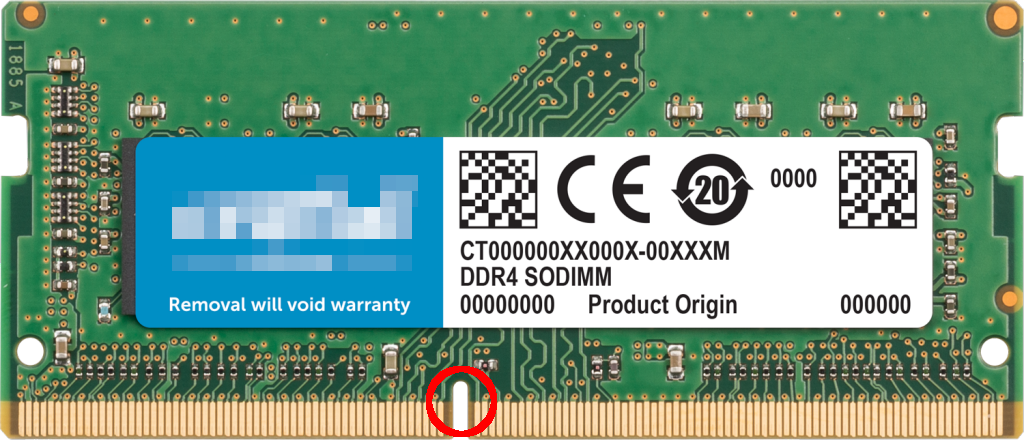 DDR3 SO-DIMM
DDR3 SO-DIMM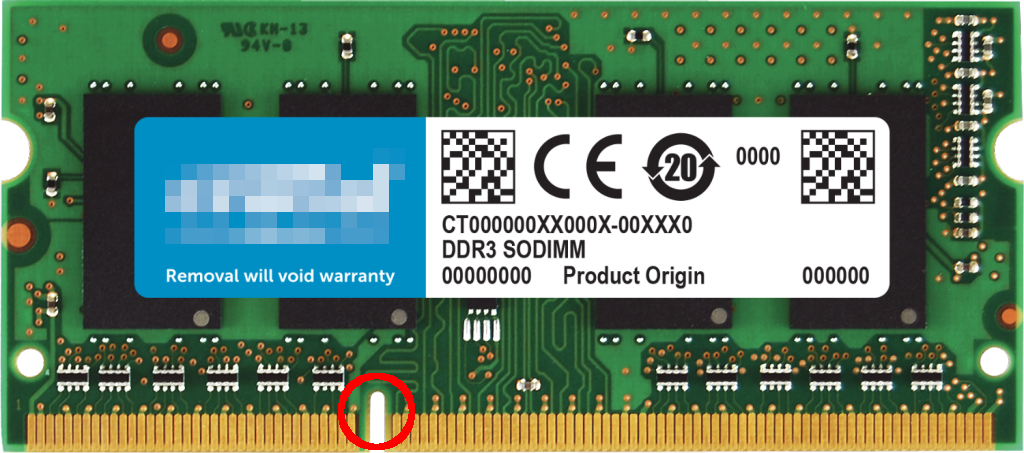
- メモリースロット側にはメモリーの切り欠きに合わせ 「 突起 」 があります。
- 「 DDR5 SO-DIMM 」 、 「 DDR4 SO-DIMM 」 、 「 DDR3 SO-DIMM 」 では、切り欠きの位置が異なるため、種類や方向を間違えて挿し込むことはできません。
※ 間違えた状態で無理に挿し込むとメモリースロット破損の原因となりますのでご注意ください。
メモリーの取付け方法
- メモリーの切り欠きとメモリースロットの 「 突起の向き 」 を確認し、両端をつまむように持ってコネクタの溝へ斜めに ( 約 20 度 ) 挿し込み ( ❶ )、メモリーをカチッと収まるまで押し込むように倒します ( ❷ )。
※このとき無理に力を加えないでください。破損の原因となります。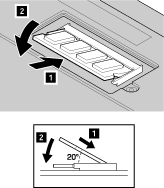
メモリーの取外し方法
- メモリースロットの両側にある [ ラッチ ] を外側へ同時に押し、ラッチを解除します。
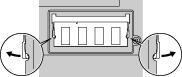
- SO-DIMM メモリーが約 20 度 程傾きます。 SO-DIMM メモリーをソケットより引き抜きます。
※このとき無理に力を加えないでください。破損の原因となります。
関連事項
関連 FAQ
アンケートにご協力ください
FAQにて解決しなかった場合はこちらまで
弊社製品及び弊社購入製品ご利用にてFAQで解決しなかった場合は、下記へお問い合わせください。
※お問合せの際、【 FAQ番号: を見た 】とお伝えいただければ、スムーズにご案内できます。
※お問合せの際、【 FAQ番号: を見た 】とお伝えいただければ、スムーズにご案内できます。
パソコンのサポート
サードウェーブサポートセンター
THIRDWAVE ・ Diginnos ・ Prime 製造番号の記載場所について
- 電話番号:03-4332-9193
- 受付時間:24時間年中無休
THIRDWAVE ・ Diginnos ・ Prime 製造番号の記載場所について
パーツ周辺機器のサポート ・ Dospara Club Members
ドスパラ商品コンタクトセンター
店舗でご購入の場合はレシートに記載の伝票番号をご用意ください。
- 電話番号:03-4332-9194
- 受付時間:10:00~19:00
店舗でご購入の場合はレシートに記載の伝票番号をご用意ください。